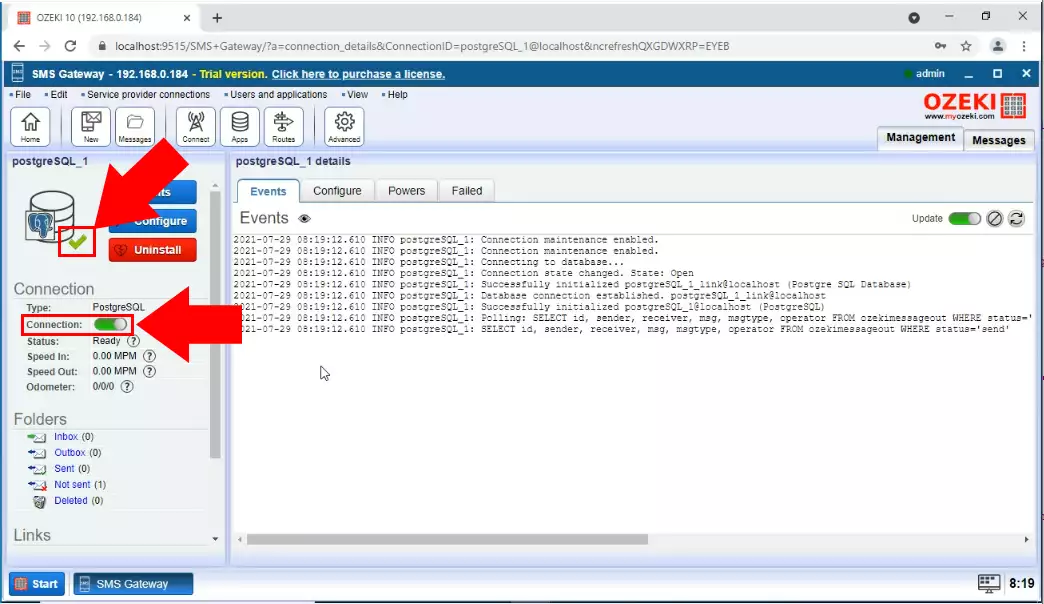Konfiguriranje korisnika baze podataka
U ovoj seriji videozapisa možete vidjeti kako povezati Ozeki SMS Gateway s vašim PostgreSQL poslužiteljem baze podataka za SMS poruke. Ovaj videozapis pokazuje kako instalirati i konfigurirati korisnika baze podataka u Ozeki SMS Gatewayu. Ovaj korisnik baze podataka koristi se za komunikaciju s bazom podataka. Također ćete naučiti kako navesti niz za povezivanje koji je potreban za povezivanje korisnika s bazom podataka.
Sadržaj videozapisa1. Instaliranje korisnika baze podataka
2. Navođenje niza za povezivanje
3. Povezivanje s bazom podataka
Kako konfigurirati korisnika baze podataka (Video tutorial)
U ovom videozapisu naučit ćete kako konfigurirati novog korisnika baze podataka u Ozeki SMS Gatewayu. Počet će s početnom stranicom Ozeki SMS Gatewaya i vodit će vas do funkcionalnog korisnika. Vidjet ćete kako imenovati svog PostgreSQL korisnika, kako navesti postavke povezivanja i kako navesti niz za povezivanje. Videozapis traje samo 37 sekundi i vrlo je jednostavan za razumijevanje. Nećete imati problema s praćenjem koraka.
Molimo pomaknite se dolje> kako biste kopirali niz za povezivanje PostgreSQL-a korišten u videozapisu. Ako ste kreirali bazu podataka u PostgreSQL-u, možete prijeći na sljedeći videozapis. Iako možete precizno pregledati slijed gledanjem ovih snimki zaslona.
Otvorite SMS Gateway
Prvi korak u kreiranju korisnika baze podataka je otvaranje aplikacije Ozeki SMS Gateway. Ikona aplikacije možete pronaći na radnoj površini Ozeki 10 (Slika 1). U ovoj aplikaciji možete kreirati ili mijenjati postojeće korisnike, upravljati vezama i stalno provjeravati događaje na vašoj vezi s funkcijom zapisnika.
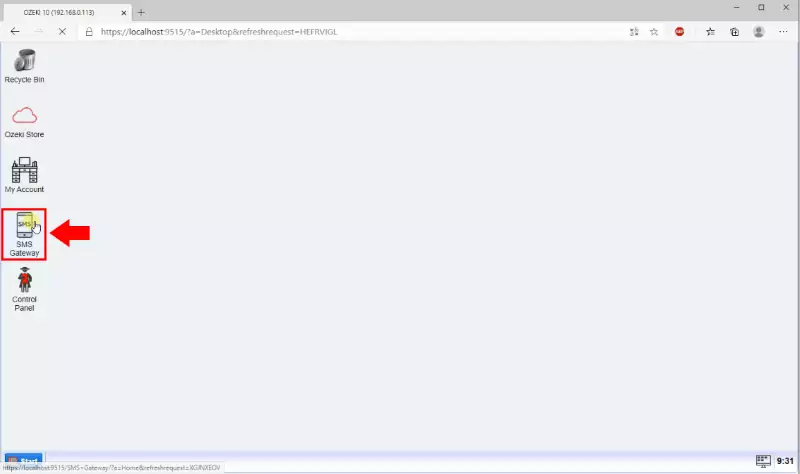
Dodajte novog korisnika/aplikaciju
Sljedeći korak je traženje plavog gumba Dodaj novog korisnika / aplikaciju. Nalazi se u panelu Korisnici i aplikacije na desnoj strani prozora (Slika 2). Klikom na gumb bit ćete preusmjereni na popis za instalaciju korisnika ili aplikacija. Tamo možete vidjeti sve korisnike ili aplikacije koje možete instalirati.
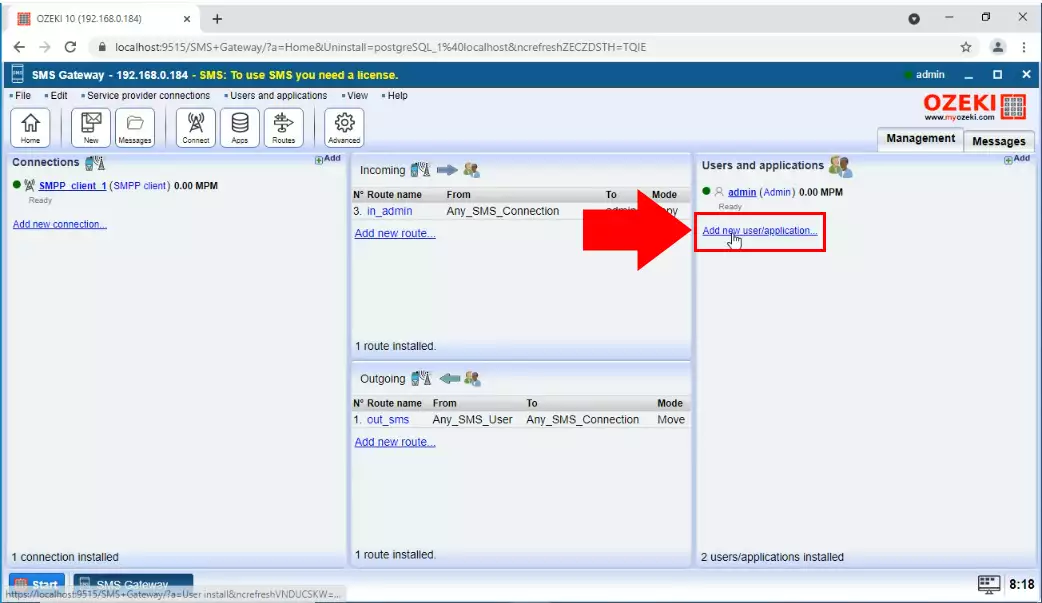
Instalirajte SQL sučelje za razmjenu poruka
S popisa za instalaciju sučelja aplikacija odaberite opciju SQL razmjene poruka (Slika 3). Ovo će kreirati sučelje koje se može koristiti za komunikaciju s bilo kojom uslugom baze podataka, na primjer MySQL ili Oracle. U ovom sučelju morat ćete navesti niz za povezivanje.
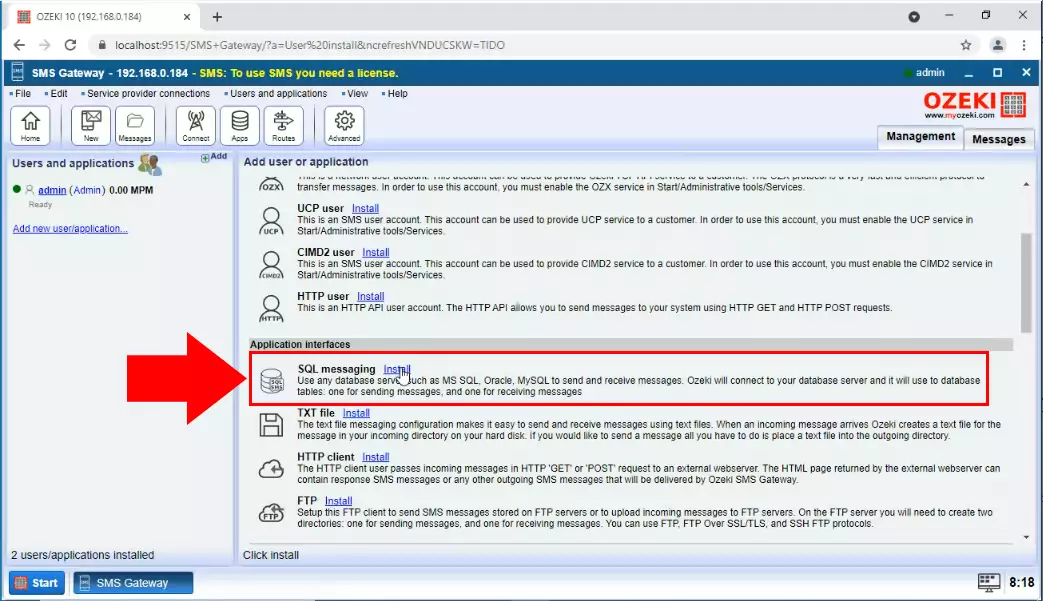
Odaberite opciju PostgreSQL
Za komunikaciju s PostgreSQL bazom podataka morat ćete odabrati opciju PostgreSQL (Slika 4). Ovo će postaviti tablicu koja se može koristiti za primanje poruka i drugu za slanje SMS poruka. Na ovaj način možete komunicirati koristeći PostgreSQL sustav baze podataka
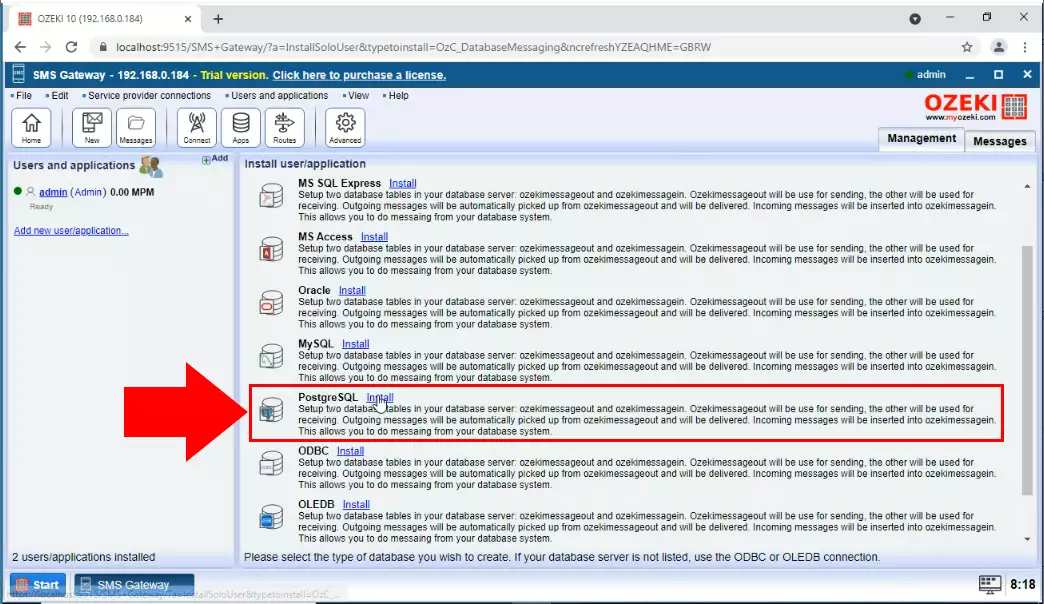
Konfigurirajte postavke povezivanja
Konfigurirajte postavke povezivanja u Općoj kartici PostgreSQL korisnika. Morate navesti adresu poslužitelja i broj porta za poslužitelj. Morate navesti naziv baze podataka, ID korisnika i lozinku za prijavu. Kliknite gumb U redu kada popunite obrazac za konfiguraciju (Slika 5).
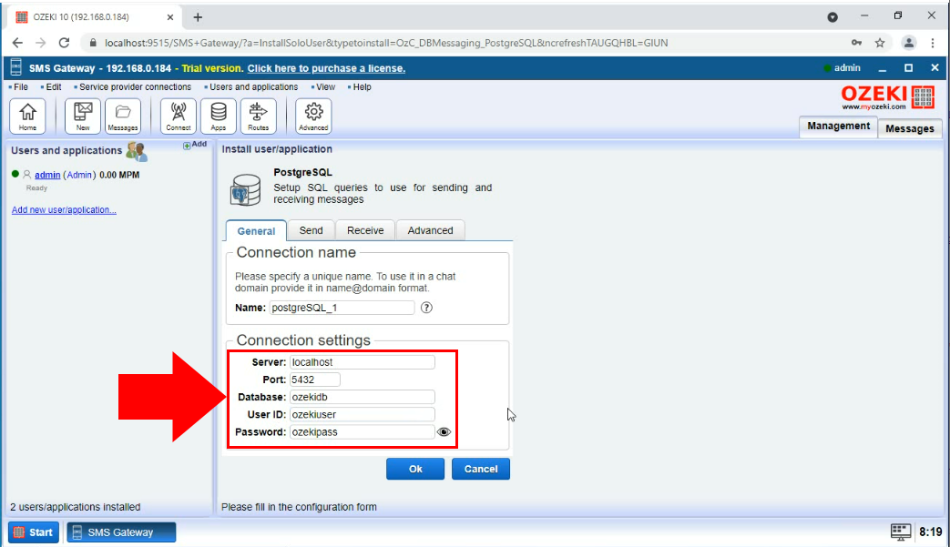
Uključite vezu
Da biste počeli koristiti kreiranog PostgreSQL korisnika, morate ga uključiti. Kao što možete vidjeti na Slici 6, možete okrenuti prekidač i pokrenuti korisnika. Možete vidjeti svaki korak pokretanja i pojedinosti svih događaja koji se događaju na poslužitelju. Ako vidite zelenu kvačicu ispod ikone PostgreSQL korisnika baze podataka, to znači da imate funkcionalnog korisnika.